Administrasjonen av animationsvorlagen i Adobe Premiere Pro CC 2018 gir deg mange nye muligheter til å optimalisere videoproduksjonene dine. Med apriloppdateringen ble Essential Graphics-panelet introdusert, som gjør det mulig å håndtere malene på en organisert og effektiv måte. I denne guiden viser jeg deg hvordan du kan bruke dette verktøyet effektivt for å forbedre arbeidsprosessene dine.
Viktigste innsikter
- Det nye Essential Graphics-panelet gjør det enkelt å administrere animationsvorlagen.
- Du kan bruke lokale maler samt få tilgang til sky-biblioteker og Adobe Stock.
- Den forbedrede søkefunksjonen hjelper deg med å finne favorittene dine raskt.
Trinn-for-trinn veiledning
Åpne Essential Graphics-panelet
For å bruke de nye funksjonene må du først åpne Essential Graphics-panelet. Klikk på "Vinduer" i menylinjen og velg "Essential Graphics". Med denne funksjonen får du tilgang til alle forhåndsinstallerte maler som du kan bruke direkte.
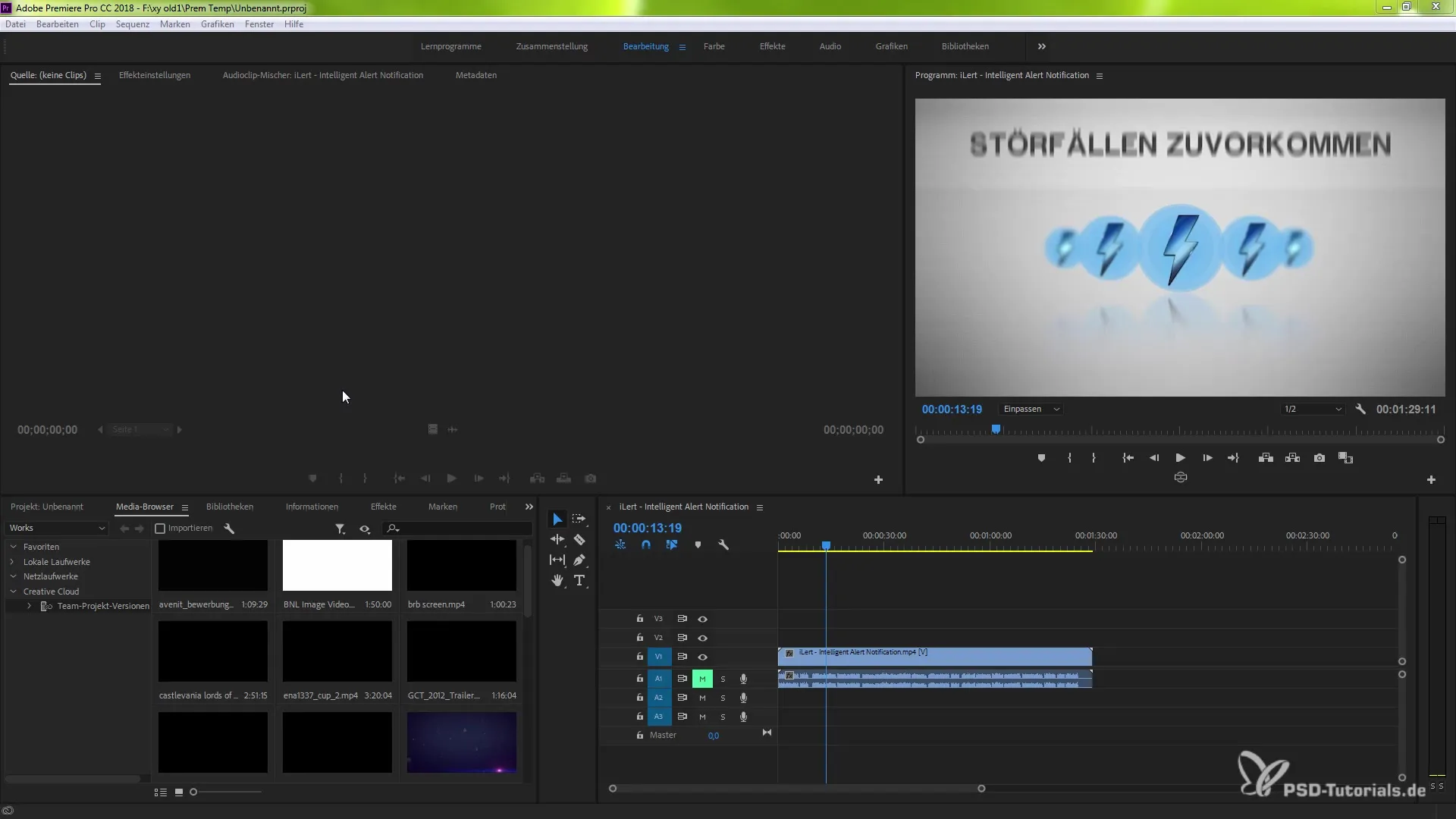
Utforske og bruke maler
I Essential Graphics-panelet ser du forskjellige maler som er sortert etter kategori. Du kan klikke på en mal for å vise en forhåndsvisning. Denne forhåndsvisningen viser deg om malen er animert eller ikke. Hvis det er en animert mal, kan du enkelt dra den inn i tidslinjen din.
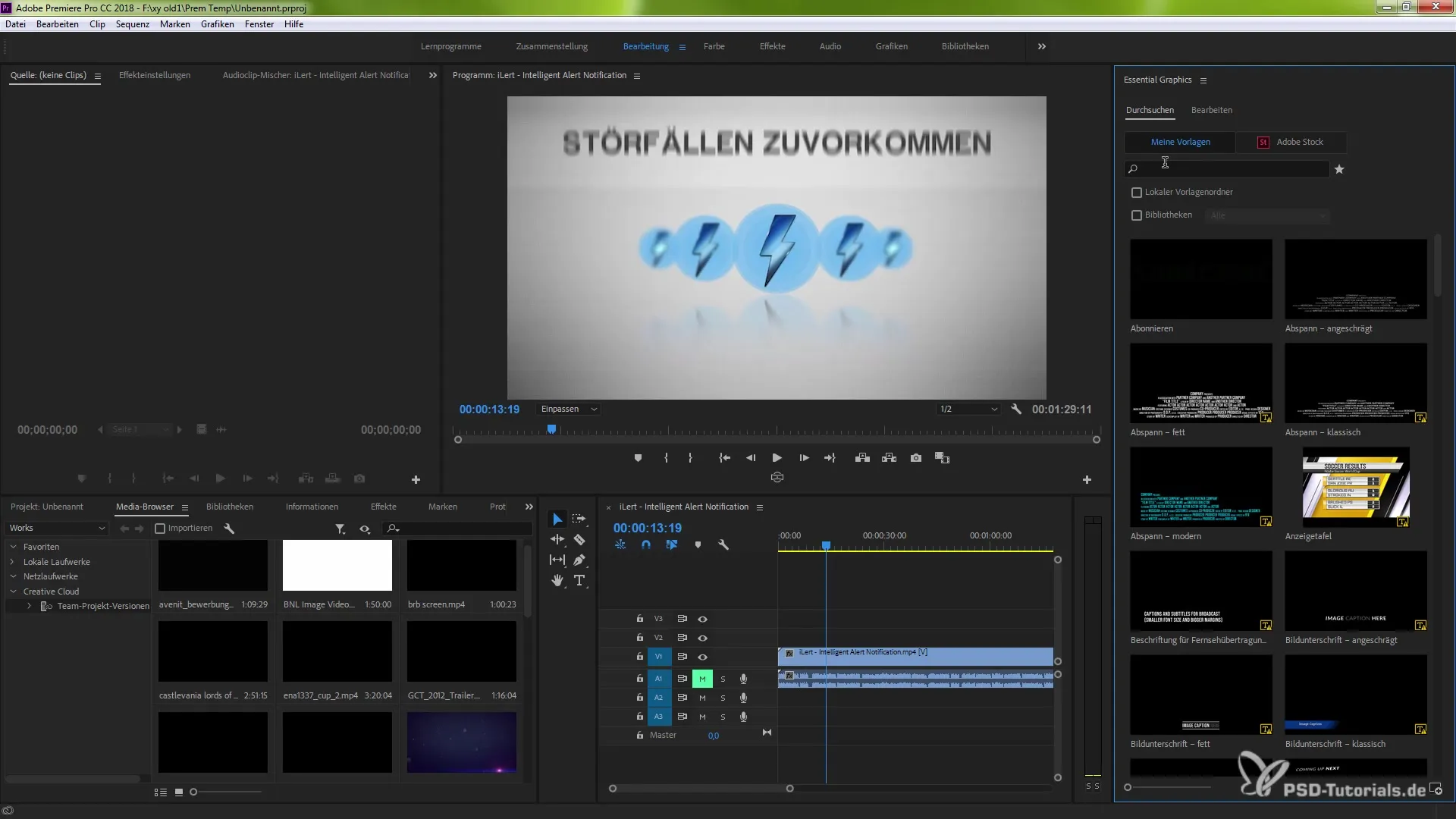
Velg biblioteker
Du har mulighet til å velge hvilke biblioteker malene skal komme fra. Som standard er alle biblioteker valgt. Du kan også velge spesifikke biblioteker eller til og med lage et nytt bibliotek. Dette gir deg fleksibiliteten til raskt å finne ønskede maler.
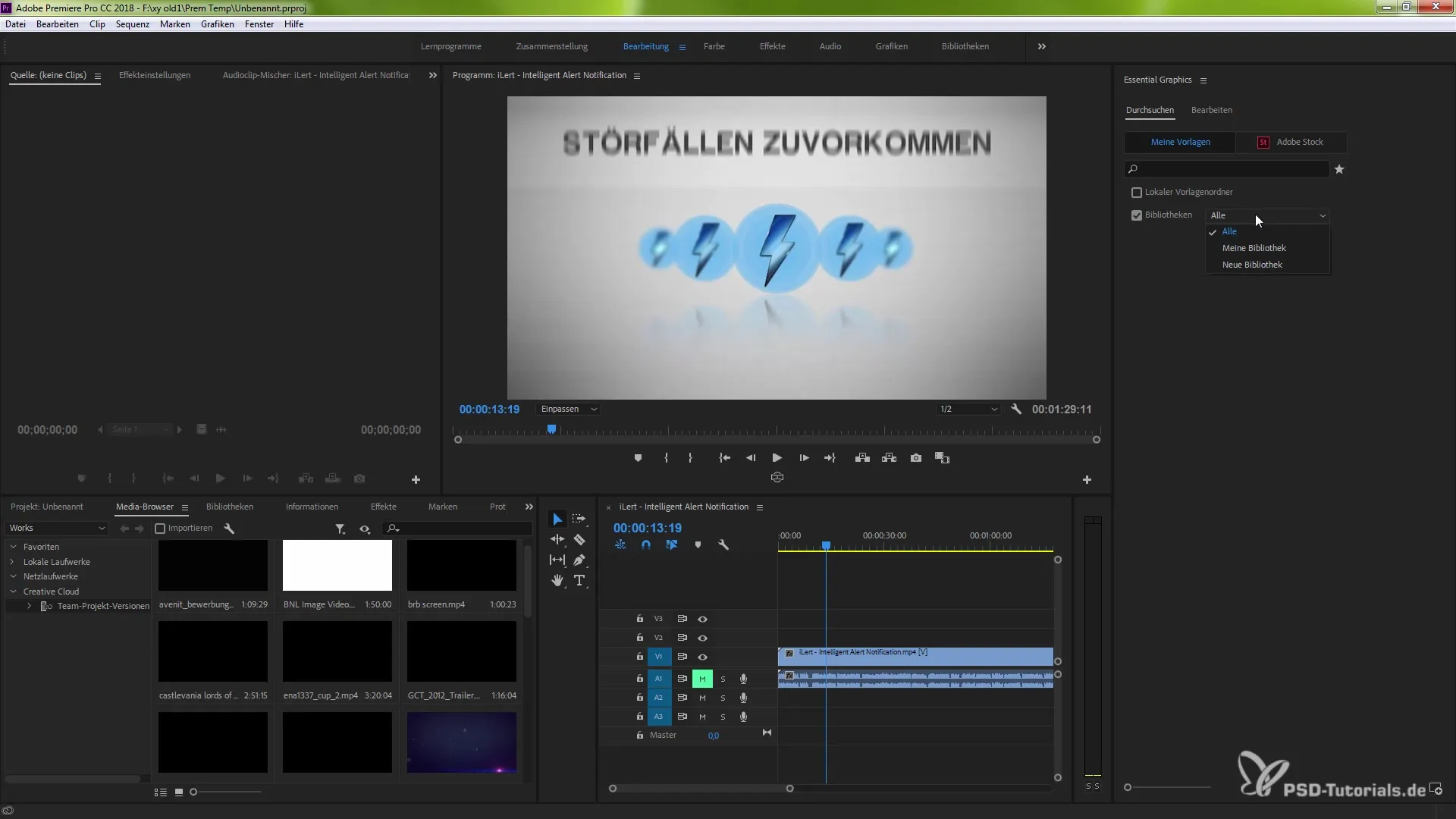
Bruke lokale maler
I tillegg til sky-biblioteker kan du også bruke lokale maler. Du må definere den aktuelle lokale mappen der malene dine er lagret. Gå bare til "Datamaskin"-innstillingene og velg mappen der du har filene dine.
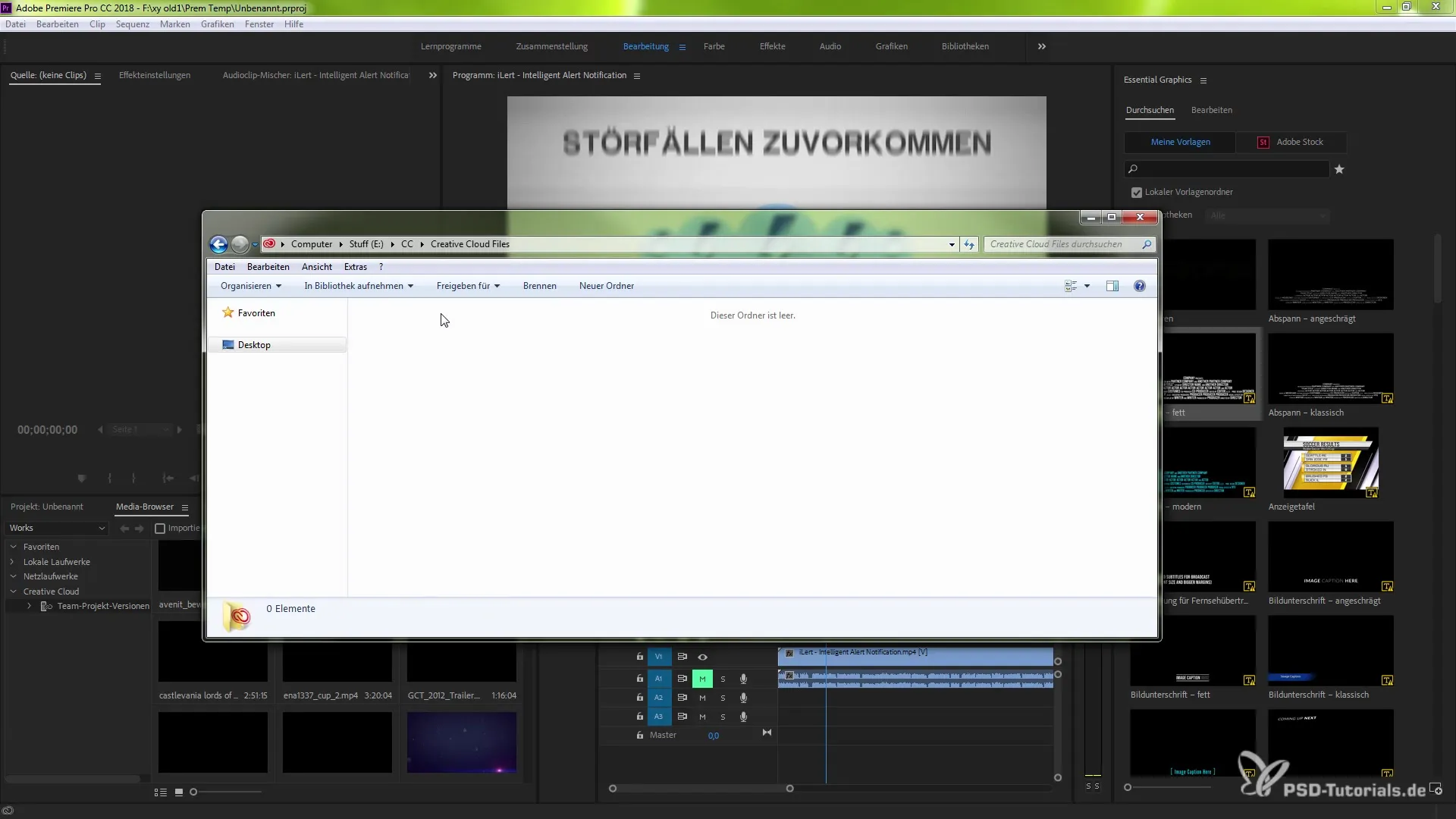
Bruk av Adobe Stock
Essential Graphics-panelet gir deg også tilgang til Adobe Stock. Her kan du søke etter overlays og andre maler. Vær oppmerksom på at noen av malene er betalingspliktige, noe som signaliseres med et dollar-tegn. Du kan også søke etter gratis maler som kan lastes ned.
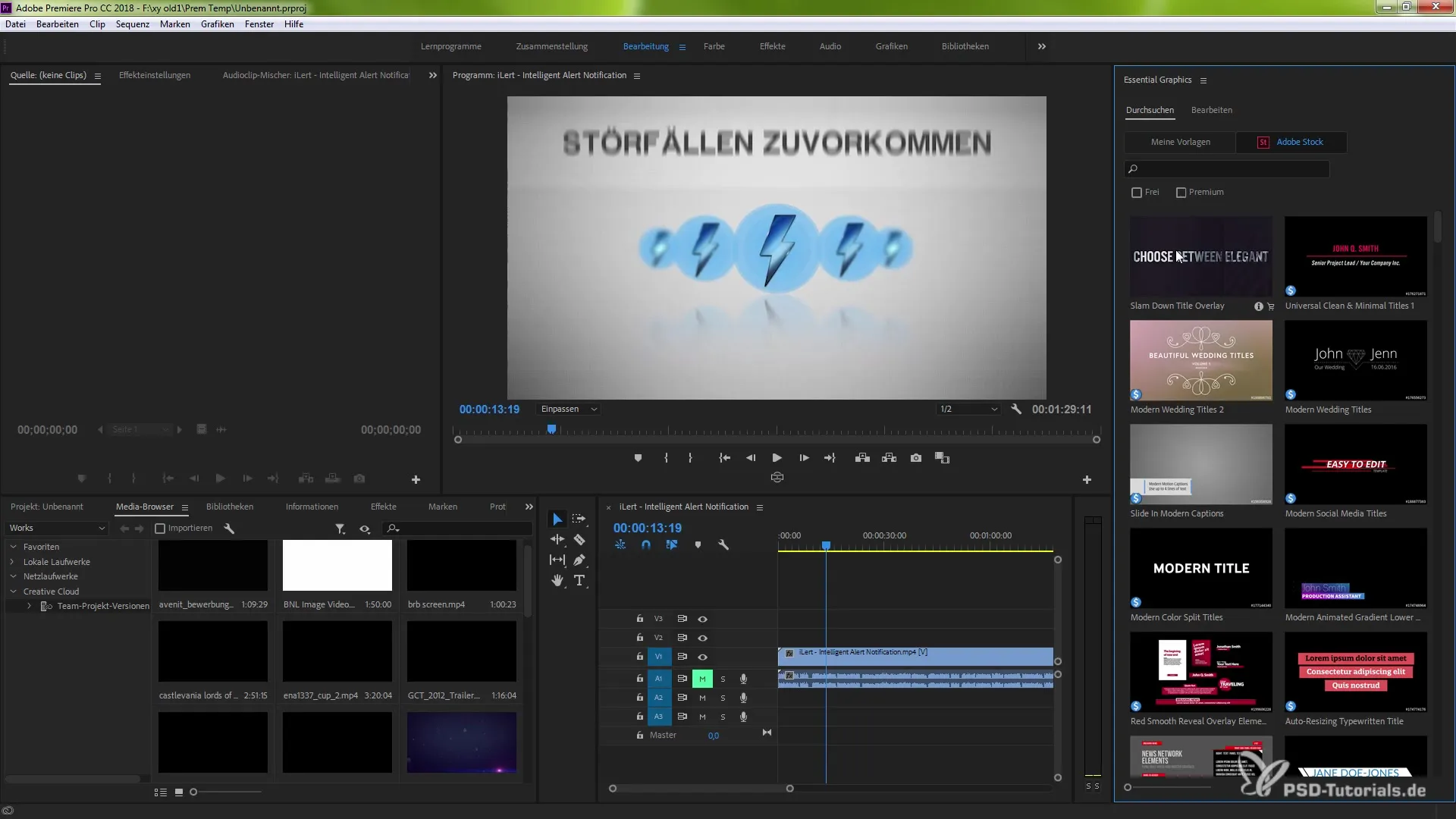
Forhåndsvisningsfunksjon i Adobe Stock
Når du holder musen over en mal i Adobe Stock, kan du bruke Scrubbing-funksjonen for å vise en forhåndsvisning av malen. Bare flytt markøren til venstre eller høyre for å se animasjonen før nedlasting. Dette gjør det enklere å avgjøre om du vil bruke malen.
Sett inn og rediger maler
Når du har valgt en mal, drar du den inn i tidslinjen eller forhåndsvisningsvinduet ditt. Dette aktiverer redigeringsmodus, og du kan gjøre justeringer på malen for å tilpasse den til dine spesifikke behov.
Markere og finne favoritter
For å forenkle søket etter ofte brukte maler, kan du markere favorittene dine med en stjerne. Hvis du senere vil finne disse malene raskere, klikker du bare på stjernen for å vise de favoriserte malene.
Lagre maler
Når du har jobbet med en mal og kanskje gjort endringer, kan du lagre denne i den lokale mappen. Dette gjøres enkelt ved å velge mappen der filene skal lagres korrekt.
Oppsummering av funksjoner
Med det nye Essential Graphics-panelet har du kontroll over animasjonsmalene dine. Du kan enkelt utforske, velge og redigere maler. I tillegg gir tilgangen til Adobe Stock et utvidet utvalg av profesjonelle maler som du kan bruke i prosjektene dine.
Oppsummering - Animationsvorlagen i Adobe Premiere Pro CC 2018: En guide til effektiv administrasjon
De nye funksjonene for administrasjon av animationsvorlagen i Adobe Premiere Pro CC 2018 er svært nyttige. Gjennom enkel håndtering og tilgjengelighet av ulike maler kan du effektivisere prosjektene dine og realisere dem mer kreativt.
Ofte stilte spørsmål
Hvordan åpner jeg Essential Graphics-panelet?Klikk på "Vinduer" i menylinjen og velg "Essential Graphics".
Kan jeg lagre mine egne maler?Ja, du kan lagre malene dine i den lokale mappen.
Hvordan finner jeg gratis maler i Adobe Stock?Søk i Adobe Stock etter overlays og se etter dollar-tegnet for å identifisere gratis maler.
Hvordan kan jeg markere favoritter i Essential Graphics-panelet?Bruk stjernen for å merke maler som favoritter.
Hvordan bruker jeg Scrubbing-funksjonen?Hold musen over malen og flytt den til venstre eller høyre for å vise en forhåndsvisning.


